Lenovo G470机型运行游戏卡、涩、慢的处理方法
 联想专家一对一游戏超神服务,专业攻克游戏卡顿、FPS偏低、游戏闪退、游戏内显示异常、游戏卡机、游戏掉线等。
联想专家一对一游戏超神服务,专业攻克游戏卡顿、FPS偏低、游戏闪退、游戏内显示异常、游戏卡机、游戏掉线等。
联想拯救者Legion游戏电脑,全“屏”实力,为战而生!大神护航,更懂玩家!
相关文章:
笔记本运行游戏卡的调整方法(Nvidia显卡和AMD显卡) Y400 Y500玩游戏不能全屏,两边有黑边
游戏软件运行中不顺畅,卡涩或慢 游戏软件时,特别慢,CPU占用率达100%
原因分析:
测试发现,这类问题与显卡设置、游戏配置需求、游戏兼容性、显卡硬件等有关。
解决方案:
针对上述情况,我们先从显卡设置入手来处理这个问题。
注意:由于以下操作设置需要对显卡显示方式进行调整,请在操作前将所有已经开启的窗口及运行的程序退出。
步骤一:请使用鼠标在桌面空白右击,并在弹出菜单中使用鼠标左击显示卡属性项目。如下图:

步骤二:请使用鼠标左击新窗口右上角的“首选项”项目,在弹出的菜单中使用鼠标左击“高级视图”,如下图:
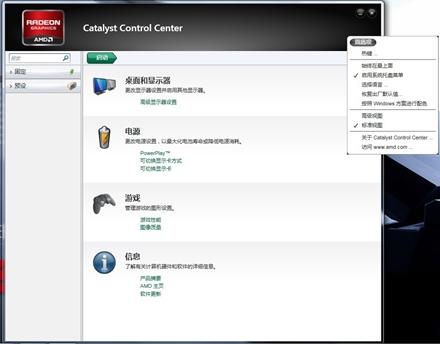
步骤三:请使用鼠标左击窗口左侧;电源项目,在弹出的菜单中使用鼠标左击可切换显示卡方式项目,如下图:
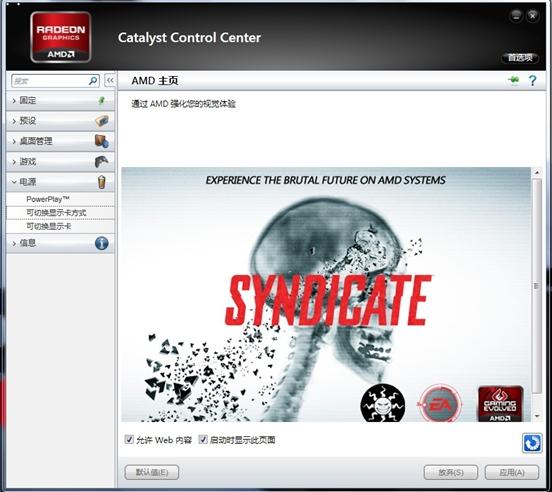
步骤四:请使用鼠标左击窗口中间的“手动或根据电源选择图形处理器”,之后再使用鼠标左击窗口右下角的“应用”按钮,如下图:

步骤五:在弹出的窗口中请您使用鼠标左击更改按钮,点击后屏幕会因为显示卡的切换过程而出现多次闪烁,您无需进行操作,只需耐心等待即可。闪烁完成后,直接将显示卡属性窗口关闭,并重新启动计算机即可。如下图:
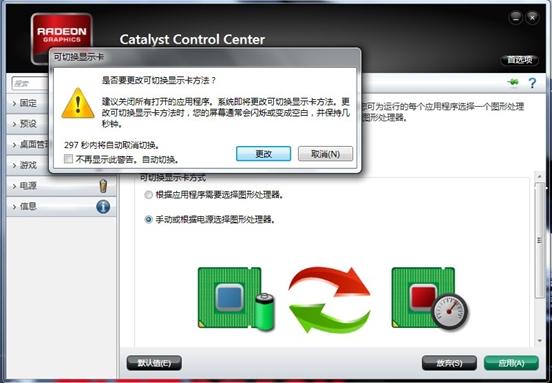
步骤六:在笔记本重新启动完成后,请使用鼠标左击开始按钮,在弹出的菜单中使用鼠标左击所有程序项目,再使用鼠标左击Lenovo项目,在弹出的菜单中使用鼠标左击Energy Management项目,之后再使用鼠标左击电源管理选项开启联想电源管理软件主界面。电源管理主界面开启后请将电源管理模式设置为高性能,如下图:
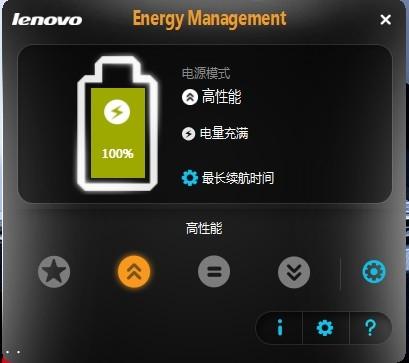
步骤七:设置完成后,请重新开启之前出现卡、涩、慢的游戏,一般情况下问题就会被解决,若故障依旧,请查看一下运行该游戏的推荐配置要求,若游戏的推荐配置要求超过了机器本身的硬件配置,请将游戏的特效关闭,并降低游戏的分辨率来获得最大游戏帧数。
备注:
若在操作中找不到桌面右键菜单中的“显示卡属性”项目,或无法打开“显示卡属性”项目请点击点击此处下载并重新安装最新的显卡驱动;
若在进行上述操作问题依旧没有解决,请点击此处查询就近的联想服务网点帮助您检测机器的相关硬件。
版权声明:Lenovo G470机型运行游戏卡、涩、慢的处理方法是由宝哥软件园云端程序自动收集整理而来。如果本文侵犯了你的权益,请联系本站底部QQ或者邮箱删除。

















